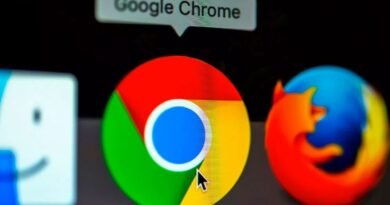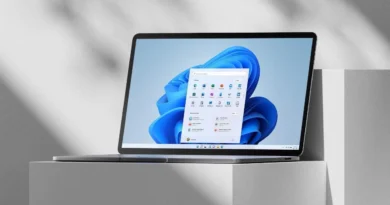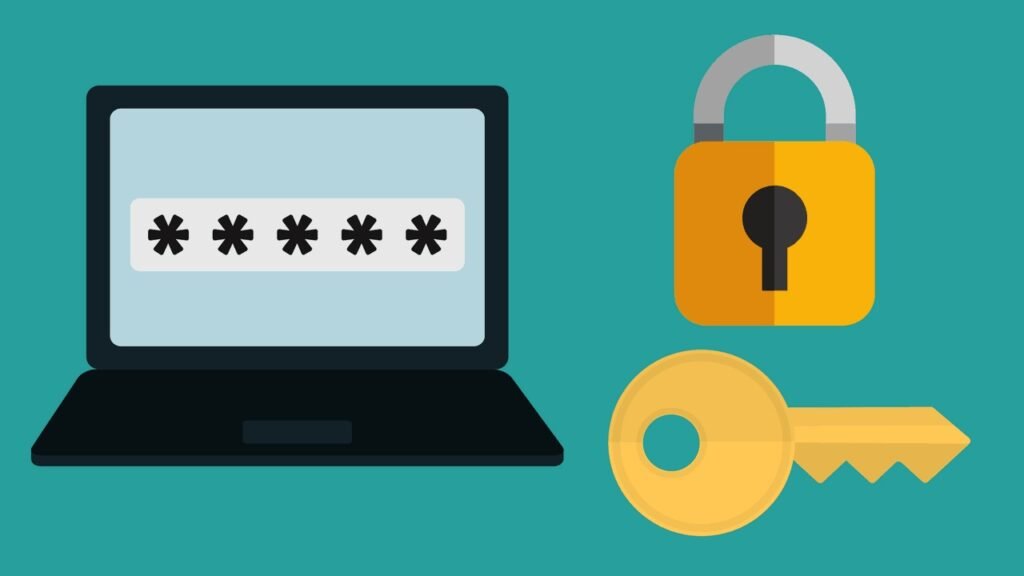
Bilgisayar Şifresi Nasıl Değiştirilir?
Şifreler, güvenliği artırmak veya başkaları tarafından öğrenilmesini önlemek amacıyla kişiselleştirilmiş hale getirilebilir. Bu yazıda, Windows ve Mac bilgisayar şifresi değiştirme adımlarını inceleyeceğiz.
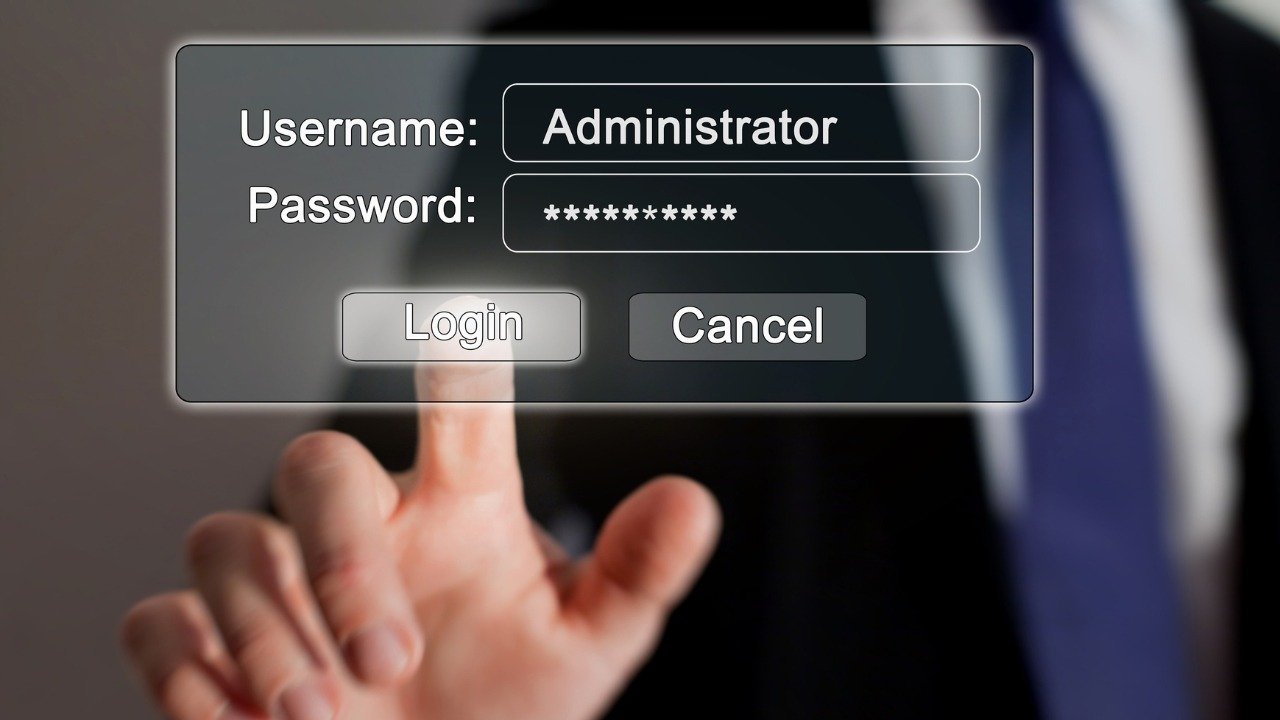
Windows 10 için şifre değiştirme nasıl yapılır?
Windows 10 bilgisayar şifresi değiştirme işlemi için aşağıdaki adımları takip edebilirsiniz.
- Başlat menüsündeki arama çubuğuna ‘oturum’ yazın ve ‘Oturum açma gereksinimlerini değiştir’ seçeneğine tıklayın.
- Açılan ayarlar penceresinde ‘Parola’ seçeneğine tıklayın ve ardından ‘Değiştir’ butonuna basın.
- Yeni ekranda mevcut şifrenizi girin ve ‘Sonraki’ butonuna tıklayın.
- Sonraki ekranda yeni şifrenizi belirleyin ve şifreyi unuttuğunuzda hatırlamanız için bir ipucu girin. İşlemi tamamlamak için ‘Sonraki’ butonuna tıklayın.
Windows 11 için şifre değiştirme nasıl yapılır?
Windows 11 cihazınızdaki şifreyi değiştirmek için aşağıdaki adımları uygulayabilirsiniz.
- Görev çubuğundaki ‘Başlat’ simgesine tıklayın ve açılan menüden ‘Ayarlar’ seçeneğine gidin.
- Yan menüden ‘Hesaplar’ seçeneğini seçin, ardından ‘Oturum açma seçenekleri’ne tıklayın.
- ‘Parola’ bölümünü seçin ve ‘Değiştir’ butonuna basın.
- Mevcut şifrenizi girdikten sonra yeni şifrenizi oluşturun ve işlemi tamamlamak için ‘Son’ butonuna tıklayın.

Mac için şifre değişikliği nasıl yapılır?
Mac bilgisayar şifre değiştirme işlemi için aşağıdaki adımları izleyebilirsiniz.
- Mac bilgisayarınızda Apple simgesine tıklayın ve ‘Sistem Ayarları’ seçeneğini seçin.
- Ekrandaki kenar çubuğundan ‘Kullanıcılar ve Gruplar’ bölümüne tıklayın.
- Adınızın yanında yer alan bilgi sembolüne tıklayın ve ardından ‘Değiştir’ seçeneğini seçin.
- Eski parolanızı mevcut parola alanına, yeni parolanızı yeni parola alanına girin. Güvenli bir parola için anahtar sembolüne tıklayarak Apple’ın şifre öneri hizmetini kullanabilirsiniz.
- Unuttuğunuz zamanlarda işinize yarayacak bir ipucu girin; bu ipucu şifreyi üç kez yanlış girdiğinizde görünecektir.
- Yeni şifre ayarlarınızı tamamladıktan sonra ‘Parolayı değiştir’ butonuna tıklayarak değişiklikleri kaydedin.